win8桌面文件的路径怎么进行转移? win8桌面文件的路径进行转移的方法。
时间:2017-07-04 来源:互联网 浏览量:
今天给大家带来win8桌面文件的路径怎么进行转移?,win8桌面文件的路径进行转移的方法。,让您轻松解决问题。
早在很久之前,专家们就告诫咱们,不要将重要的文件搁置在桌面,因为桌面隶属于系统盘,一旦系统出现问题,这些文件也将全部消失,另一方面,桌面放置太多的文件不但会让桌面显得不美观,也将影响到电脑的开关机速度、运行速度,这对于我们来说,也不是一件好事。那么有什么方法可以解决呢?其实最佳的一个方案便是将桌面文件的路径转移到其他盘,今天,小编便以win8纯净版为例,为大家介绍一下操作的方法。
推荐系统:win8.1系统下载
1.返回到win8电脑的传统桌面界面,然后双击“这台电脑”。
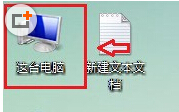
2.接下来咱们进入c盘,然后依次展开用户-系统账号文件夹,并找到文件夹中的桌面,对准桌面点击右键,选择属性。

3.这样就可以进入桌面的属性窗口了,咱们将界面切换到位置这一栏,然后可以看到下方有一个输入着桌面路径的方框,咱们点击方框下的移动按钮。
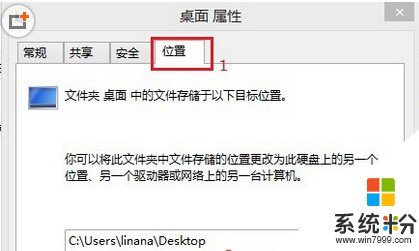
4.之后便会弹出有其他盘符的界面了,大家可以选择自己中意的盘符,例如E盘、F盘等等,都是可以的。确定保存之后,桌面的文件便会自动移动到这些盘符里了。
上一篇:如何让win8电脑开机直达桌面? 下一篇:如何实现win8电脑磁盘空间一键访问? 我要分享:QQ空间新浪微博腾讯微博人人网百度贴吧豆瓣网天涯社区更多以上就是win8桌面文件的路径怎么进行转移?,win8桌面文件的路径进行转移的方法。教程,希望本文中能帮您解决问题。
我要分享:
相关教程
Win8系统教程推荐
- 1 找回win8纯净版系统语言栏的操作方法有哪些 如何找回win8纯净版系统语言栏的操作
- 2 Win8.1正式版怎样自动导出iPhone照片和视频 Win8.1正式版自动导出iPhone照片和视频的方法有哪些
- 3 win8电脑家庭组提示无法正常退出怎么解决? win8电脑家庭组提示无法正常退出怎么处理?
- 4win8系统宽带怎样设置自动联网? win8系统宽带设置自动联网的方法有哪些?
- 5ghost Win8怎样设置开机自动联网 ghost Win8设置开机自动联网的方法有哪些
- 6ghost win8系统语言栏不见如何找回 ghost win8系统语言栏不见找回的方法有哪些
- 7win8重命名输入法不能正常切换的解决办法有哪些 win8重命名输入法不能正常切换该如何解决
- 8Win8分屏显示功能使用的方法有哪些 Win8分屏显示功能如何使用
- 9怎样让win8电脑兼容之前的软件? 让win8电脑兼容之前的软件的方法有哪些?
- 10怎样解决ghost win8频繁重启的烦恼 解决ghost win8频繁重启的烦恼的方法
